こんにちは。
VideoByte ブルーレイプレイヤーを使用してみましたので評価や使い方、ダウンロード方法などを記載しました。
VideoByte ブルーレイプレーヤーはマルチメディアプレーヤーで、BD再生以外にもDVD-Video、ISOファイルの再生も可能です。またMP4、WMV、AVI、MOV、MKV、VOB、AVCHD、MPEG、H.264などの様々な動画ファイル形式に対応しているメディアプレーヤーです。

様々な形式に対応しているブルーレイプレーヤー。
🍇特徴🍇
主な特徴
- 4K Ultra HD プレイバック: VideoByteブルーレイプレイヤーは4K Ultra HD解像度で映画やビデオを再生できます。この解像度は圧倒的な映像クオリティと美しいカラー表現を楽しむことができます。
- 多彩なディスクサポート: このプレイヤーはBlu-ray ディスクだけでなくDVD、CD、さらにMP4 AVIなどの形式ファイルも再生できます。
- 高音質オーディオ: VideoByteブルーレイプレイヤーは高品質なオーディオ出力を提供します。Dolby AtmosやDTS:Xなどの先進的なオーディオフォーマットをサポートし臨場感あるサウンド体験を実現します。
- スマート機能: このプレイヤーはスマートTVやネットワークに接続できストリーミングサービスへのアクセスも簡単です。お気に入りのコンテンツを手軽に楽しむことができます。
- ユーザーフレンドリーなインターフェース: VideoByte ブルーレイプレイヤーは直感的でシンプルなインターフェースを備えており、簡単な操作でコントロールでき、快適な操作が可能です。
🍇ダウンロード インストール🍇
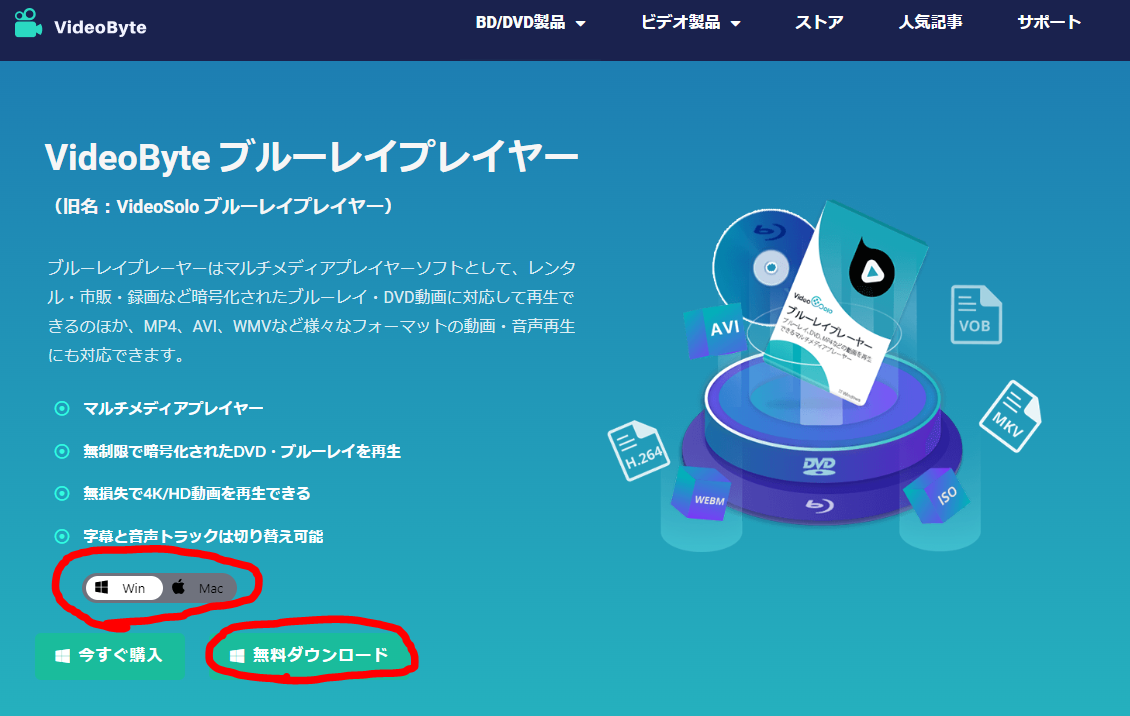
↑まずはVideoByte ブルーレイプレイヤー公式サイトの画像赤丸のところでWindows版かMac版か選択してから【無料ダウンロード】をクリックして無料でダウンロードします。
注意:Mac版だとDVDディスク・フォルダ・ISOファイルを再生できないものもあります。
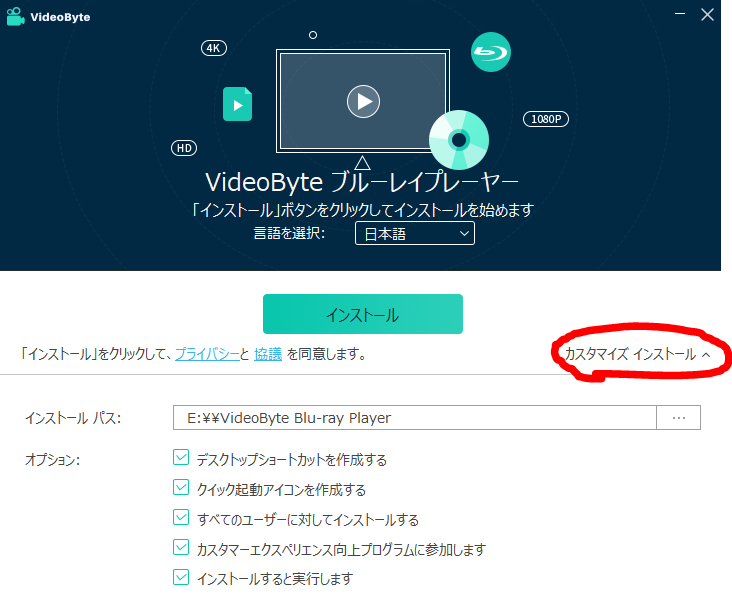
↑無料でダウンロードしたファイルを開くとこの表示が出るので【カスタマイズ インストール】をクリックしてインストール先を選択して、プライバシーと協議を読んだらインストールします。
【カスタマーエクスペリエンス向上プログラムに参加します】というのはチェックを外してもインストールできますのでお好みで。
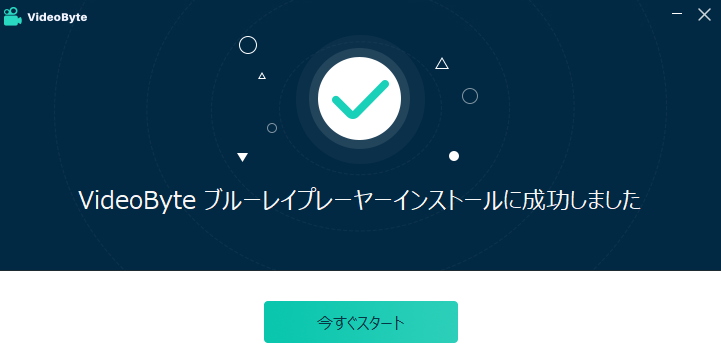
↑この画面になったら【今すぐスタート】をクリックしてVideoByte ブルーレイプレイヤー起動してみましょう。
【無料&最新】パソコン用ブルーレイ再生ソフトおすすめ7選!Windows 10/11対応
🍇VideoByte ブルーレイプレイヤー使い方🍇
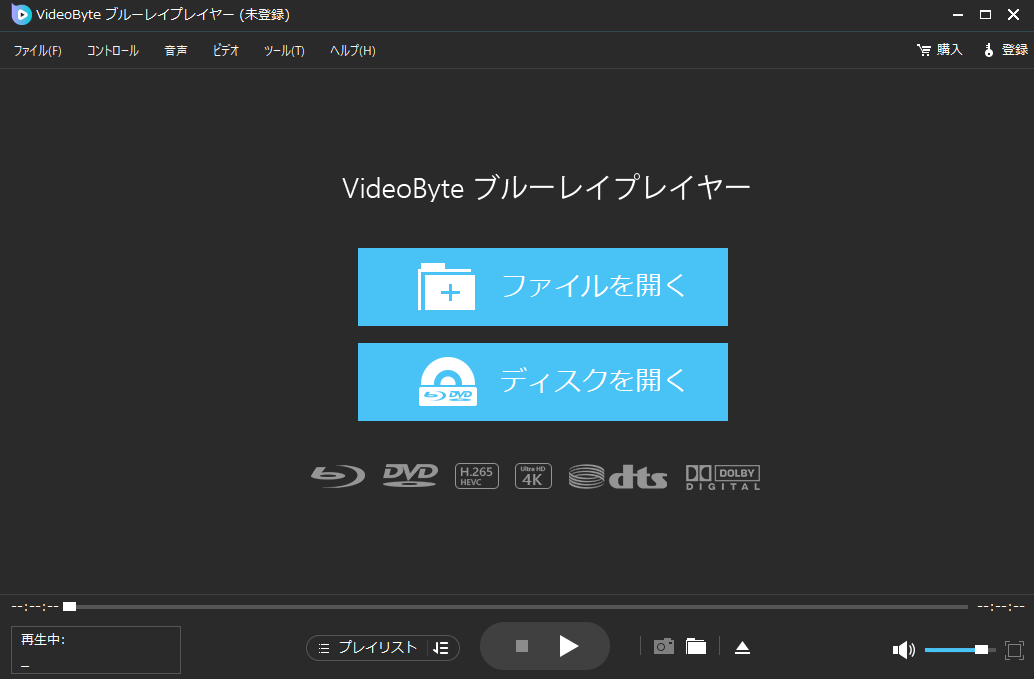
↑この画面がVideoByte ブルーレイプレイヤーのメインインターフェース画面です。
画面中央の【ファイルを開く】【ディスクを開く】をクリックして直接PCから動画ファイルを開いて視聴できます。
VideoByte ブルーレイプレイヤーという名前ですがPC内のMP4、WMV、AVI、MKV、などのファイルを直接開いて視聴することも可能ですし、ディスクを開いて見ることもできます。

Blu-rayDisc再生以外にもDVD-Video、ISOファイルの再生も可能で
PC内のMP4、WMV、AVI、MKVなど様々な形式の動画ファイルにも対応。
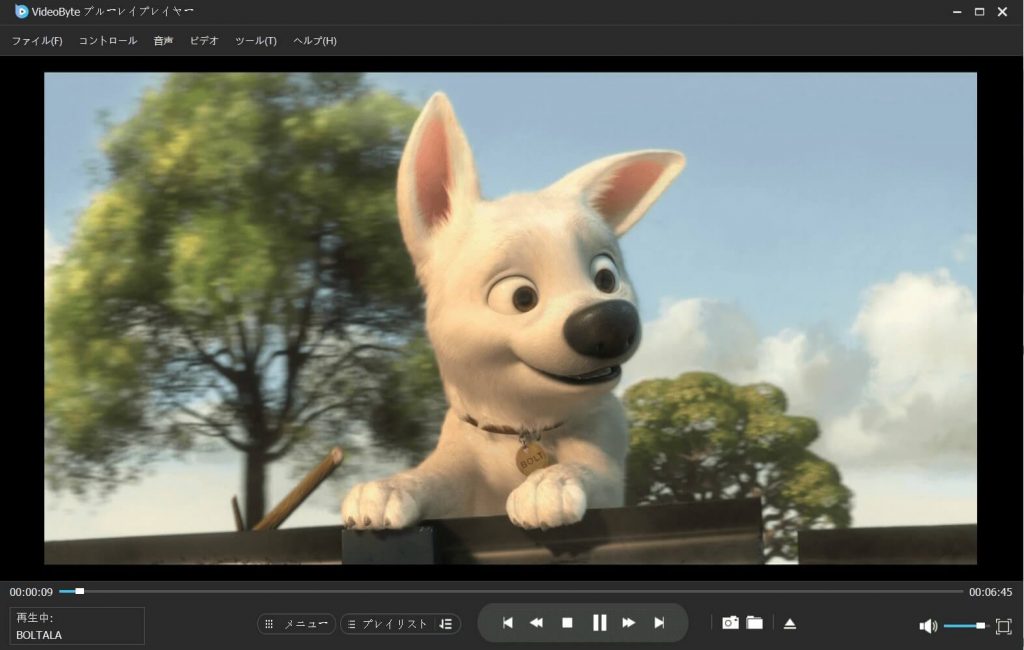
ブルーレイを再生する場合はブルーレイディスクが読み込まれると自動的に再生が開始されます。
再生中に好きな動画画面をスクリーンショット保存でキャプチャしたり、一時停止したりすることができます。
無制限でブルーレイを再生
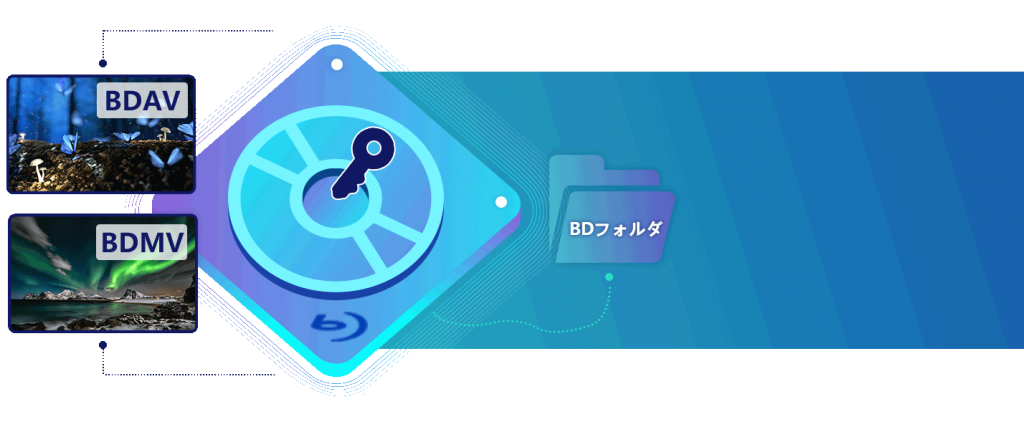
VideoByte ブルーレイプレーヤーはブルーレイディスク(BDMVやBDAV規格)ブルーレイフォルダおよびISOファイルを再生できます。
地域別で再生できないようにするリジョンコードAACS、BD+、Cinavia、CSSなどのプロテクトが掛かているディスクも再生することができます。
アスペクト比やクロップ機能
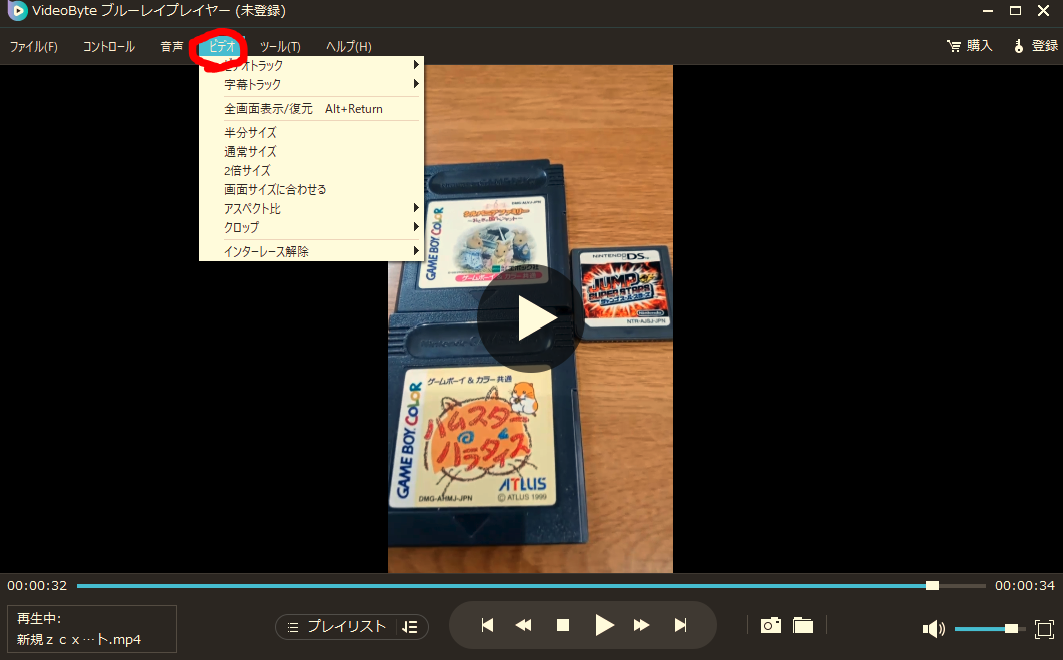
↑画像赤丸の【ビデオ】タブのところで解像度やアスペクト比やクロップを変更できます。
- アスペクト比 ディスプレイや動画、画像などの長辺と短辺の長さの比率。
- クロップ 撮影した画面の中の必要な部分にフォーカスし、画面の一部を切り取ること。
🍇ツール設定🍇
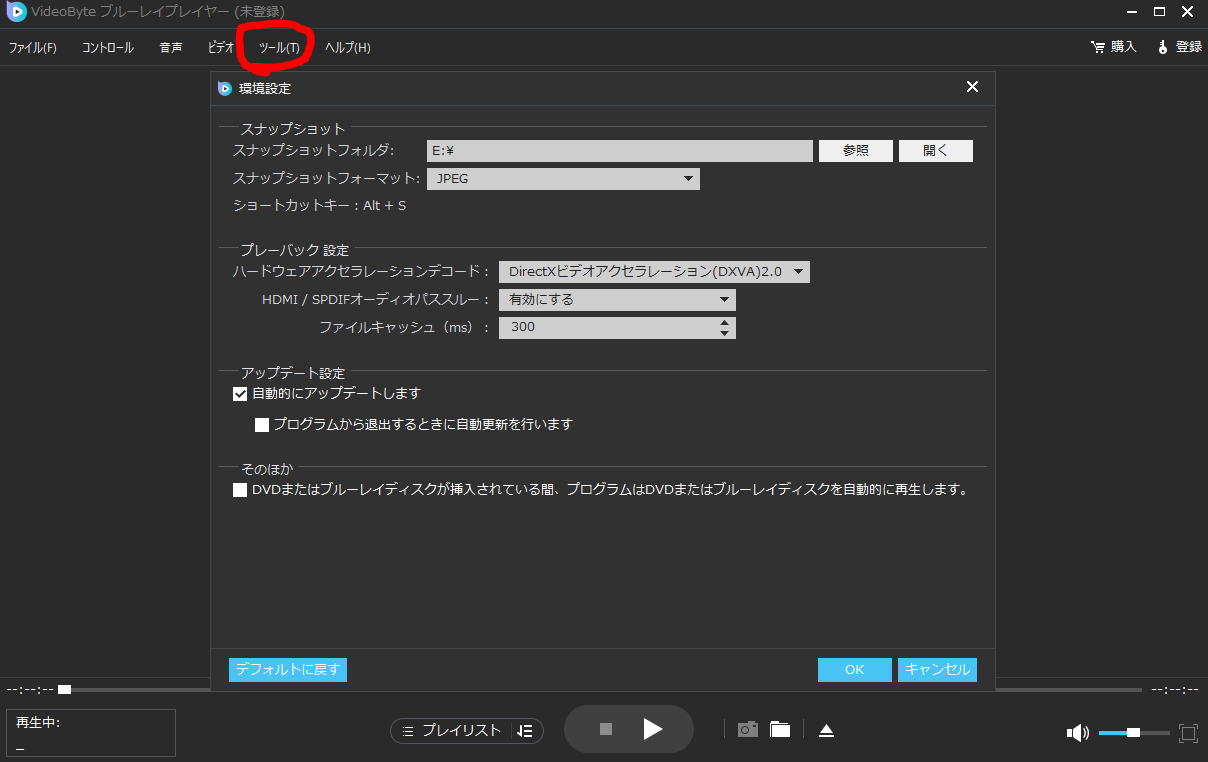
↑画像赤丸のツールタブから設定を確認、変更することができ、スナップショットの保存先、ハードウェアアクセラレーションデコード機能の有無なども変更可能です。

Alt+Sキーでもスナップショットを撮ることができます。
ハードウェアアクセラレーションデコード機能

ハードウェアアクセラレーションデコード機能はグラフィックボード(GPU)を使用してビデオデコードを高速化するプロセスです。このプロセスでCPUの負荷が軽減され電力消費が削減され、画質や音質の劣化を最小限に抑え、高品質・高圧縮・スピーディーに作業をこなします。

PCの性能によって画質や音質の劣化を最小限に抑え、
高品質・高圧縮・スピーディーにします。
🍇VideoByte ブルーレイプレイヤー使用した感想🍇
VideoByte ブルーレイプレイヤー使用した感想はシンプルなインターフェースで様々な形式BD再生以外にもDVD-Video、ISOファイルの再生も可能で、またMP4、WMV、AVI、MOV、MKV、VOB、AVCHD、MPEGなどの動画形式にも対応しているメディアプレイヤーだ。
ハードウェアアクセラレーションデコード機能も搭載していてPCの性能により高品質・スピーディーに動画ファイルを開くことも可能で、4K/HD動画、Blu-rayもグラフィックカード(GPU)の性能が良ければサクサク視聴できる。
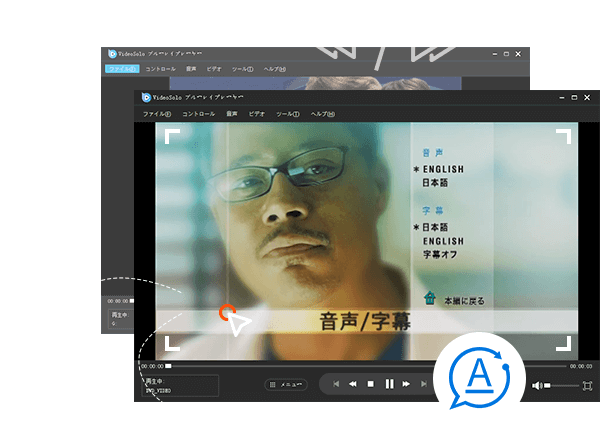
操作性も良くとにかくシンプルでBlu-rayDiscを入れると自動的に再生、または動画ファイルを選択するだけ簡単再生でマウス操作で直感的に再生、停止可能、また解像度や字幕、音量変更も簡単に行える設計になっている。
体験版は30日間無料なのでお試しで使用してみてはいかがでしょうか。





コメント